Deze wikiHow leert je hoe je een OpenOffice-spreadsheetbestand (ODS) opent, bekijkt en bewerkt met behulp van Microsoft Excel op een desktopcomputer.
Methode één van de twee:
Openen met Excel
-
 1 Zoek het ODS-bestand dat u op uw computer wilt openen. Blader door uw bestanden en zoek waar u het ODS-bestand hebt opgeslagen.
1 Zoek het ODS-bestand dat u op uw computer wilt openen. Blader door uw bestanden en zoek waar u het ODS-bestand hebt opgeslagen. -
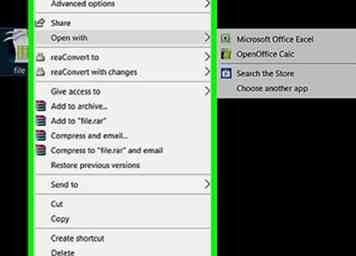 2 Klik met de rechtermuisknop op het ODS-bestand. Dit opent uw rechtermuisknop-opties in een pop-upmenu.
2 Klik met de rechtermuisknop op het ODS-bestand. Dit opent uw rechtermuisknop-opties in een pop-upmenu. -
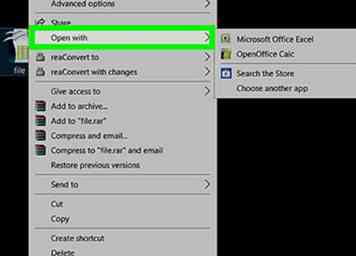 3 Klik Openen met in het snelmenu. Dit opent een lijst met uw beschikbare toepassingen in een nieuw pop-upvenster, en u kunt een van deze openen om dit bestand te openen.
3 Klik Openen met in het snelmenu. Dit opent een lijst met uw beschikbare toepassingen in een nieuw pop-upvenster, en u kunt een van deze openen om dit bestand te openen. - Als je eerder een ODS-bestand hebt geopend, kan er een submenu met aanbevolen apps verschijnen als je de muisaanwijzer plaatst Openen met. In dit geval kunt u hier een app uit de lijst selecteren.
-
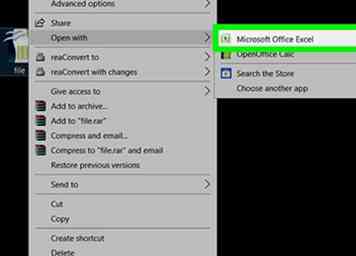 4 kiezen Microsoft Excel uit de lijst met applicaties. Met Excel kunt u ODS-bestanden openen, bekijken en bewerken.
4 kiezen Microsoft Excel uit de lijst met applicaties. Met Excel kunt u ODS-bestanden openen, bekijken en bewerken. -
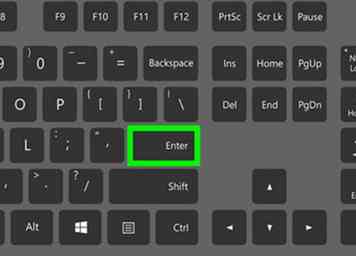 5 Raken ↵ invoeren of ⏎ terugkeer op je toetsenbord. Hierdoor wordt het geselecteerde ODS-bestand in Excel geopend.
5 Raken ↵ invoeren of ⏎ terugkeer op je toetsenbord. Hierdoor wordt het geselecteerde ODS-bestand in Excel geopend.
Methode twee van twee:
Converteren naar XLS
-
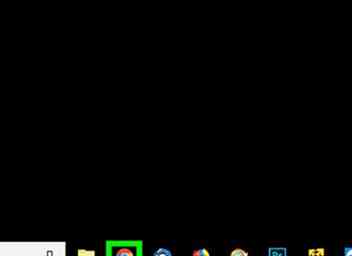 1 Open uw internetbrowser. U kunt elke browser gebruiken, zoals Firefox, Chrome, Safari of Opera.
1 Open uw internetbrowser. U kunt elke browser gebruiken, zoals Firefox, Chrome, Safari of Opera. -
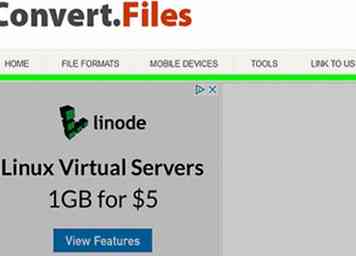 2 Ga naar ConvertFiles.com in uw browser. Typ www.convertfiles.com in de adresbalk en klik op ↵ invoeren of ⏎ terugkeer op je toetsenbord.
2 Ga naar ConvertFiles.com in uw browser. Typ www.convertfiles.com in de adresbalk en klik op ↵ invoeren of ⏎ terugkeer op je toetsenbord. - Dit is een website van derden waarmee u uw bestanden kunt uploaden en converteren naar een ander formaat. Het is niet gekoppeld aan Microsoft Excel of OpenOffice.
-
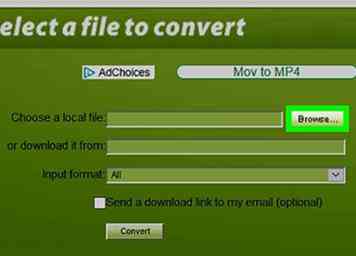 3 Klik op de Blader knop naast "Kies een lokaal bestand."Met deze optie kun je een bestand van je computer uploaden en naar een ander formaat converteren. Je vindt het in het groene vak met de kop" Selecteer een bestand om te zetten ".
3 Klik op de Blader knop naast "Kies een lokaal bestand."Met deze optie kun je een bestand van je computer uploaden en naar een ander formaat converteren. Je vindt het in het groene vak met de kop" Selecteer een bestand om te zetten ". -
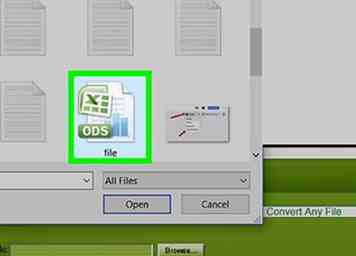 4 Selecteer het ODS-bestand dat u wilt converteren. Blader door uw bestanden in het bestandsnavigatievenster en klik op het ODS-bestand dat u naar XLS wilt converteren.
4 Selecteer het ODS-bestand dat u wilt converteren. Blader door uw bestanden in het bestandsnavigatievenster en klik op het ODS-bestand dat u naar XLS wilt converteren. -
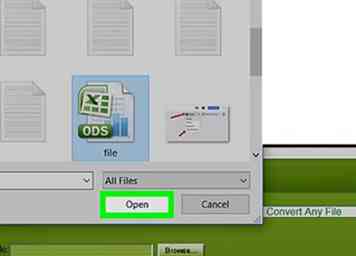 5 Klik Open in het bestandsnavigatievenster. Hiermee wordt het geselecteerde ODS-bestand geüpload naar de website van de converter.
5 Klik Open in het bestandsnavigatievenster. Hiermee wordt het geselecteerde ODS-bestand geüpload naar de website van de converter. -
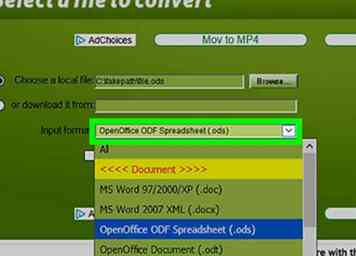 6 Klik op de selectieknop naast 'Invoerindeling' in het groene gebied. Hiermee wordt een lijst geopend met alle bestandsindelingen die deze website kan verwerken en converteren.
6 Klik op de selectieknop naast 'Invoerindeling' in het groene gebied. Hiermee wordt een lijst geopend met alle bestandsindelingen die deze website kan verwerken en converteren. -
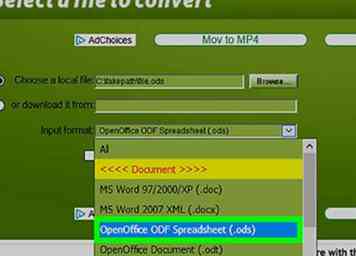 7 kiezen OpenOffice ODF-spreadsheet (.ods) als uw invoerformaat. Dit veld moet overeenkomen met de juiste indeling van het document dat u uploadt.
7 kiezen OpenOffice ODF-spreadsheet (.ods) als uw invoerformaat. Dit veld moet overeenkomen met de juiste indeling van het document dat u uploadt. -
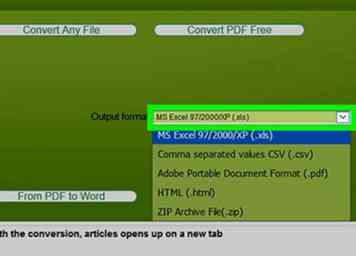 8 Klik op de selectieknop naast "Uitvoerformaat" in het groene gebied. Dit opent een vervolgkeuzelijst met alle beschikbare bestandsindelingen.
8 Klik op de selectieknop naast "Uitvoerformaat" in het groene gebied. Dit opent een vervolgkeuzelijst met alle beschikbare bestandsindelingen. -
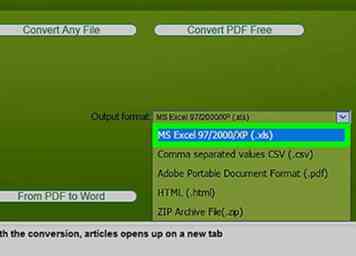 9 kiezen MS Excel 97/2000 / XP (.xls) als uw uitvoerformaat. Deze optie converteert uw geüploade ODS-bestand naar XLS, dat u in Excel kunt openen.
9 kiezen MS Excel 97/2000 / XP (.xls) als uw uitvoerformaat. Deze optie converteert uw geüploade ODS-bestand naar XLS, dat u in Excel kunt openen. -
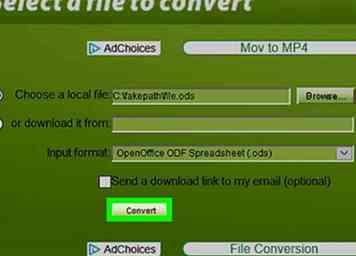 10 Klik op de Converteren knop. Deze knop bevindt zich onder het vak Input-indeling. Het uploadt uw ODS-bestand naar de website en converteert het naar een XLS-bestand.
10 Klik op de Converteren knop. Deze knop bevindt zich onder het vak Input-indeling. Het uploadt uw ODS-bestand naar de website en converteert het naar een XLS-bestand. -
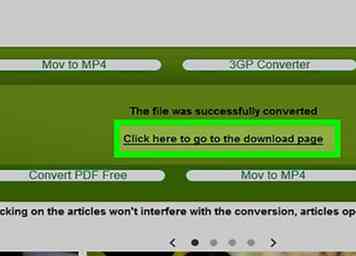 11 Klik op de Klik hier om naar de downloadpagina te gaan knop. Wanneer uw bestand succesvol is geconverteerd, ziet u deze knop op uw scherm. Het geeft je een downloadkoppeling naar het geconverteerde bestand.
11 Klik op de Klik hier om naar de downloadpagina te gaan knop. Wanneer uw bestand succesvol is geconverteerd, ziet u deze knop op uw scherm. Het geeft je een downloadkoppeling naar het geconverteerde bestand. -
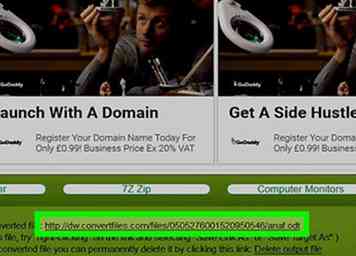 12 Klik op de downloadkoppeling. Hiermee wordt de download automatisch gestart en wordt het geconverteerde XLS-bestand opgeslagen in de standaardmap van uw browser voor downloads.
12 Klik op de downloadkoppeling. Hiermee wordt de download automatisch gestart en wordt het geconverteerde XLS-bestand opgeslagen in de standaardmap van uw browser voor downloads. - Als u geen standaardmap hebt ingesteld voor downloads, wordt u gevraagd om een opslaglocatie te selecteren.
Facebook
Twitter
Google+
 Minotauromaquia
Minotauromaquia
 1 Zoek het ODS-bestand dat u op uw computer wilt openen. Blader door uw bestanden en zoek waar u het ODS-bestand hebt opgeslagen.
1 Zoek het ODS-bestand dat u op uw computer wilt openen. Blader door uw bestanden en zoek waar u het ODS-bestand hebt opgeslagen. 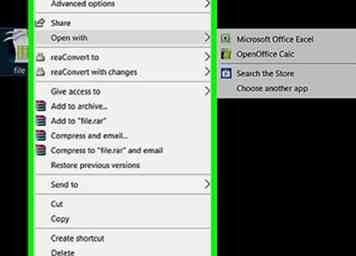 2 Klik met de rechtermuisknop op het ODS-bestand. Dit opent uw rechtermuisknop-opties in een pop-upmenu.
2 Klik met de rechtermuisknop op het ODS-bestand. Dit opent uw rechtermuisknop-opties in een pop-upmenu. 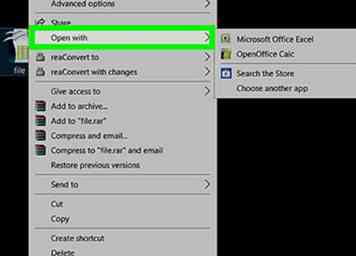 3 Klik
3 Klik 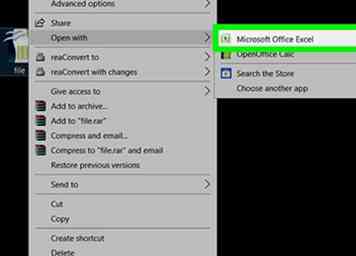 4 kiezen
4 kiezen 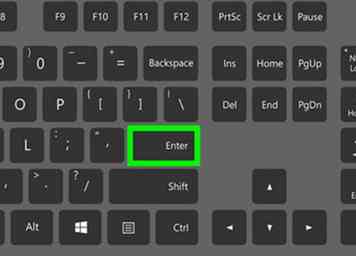 5 Raken
5 Raken 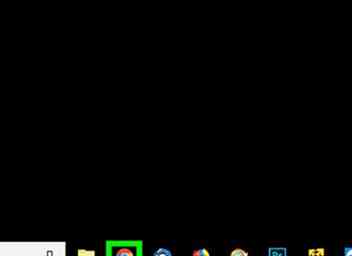 1 Open uw internetbrowser. U kunt elke browser gebruiken, zoals Firefox, Chrome, Safari of Opera.
1 Open uw internetbrowser. U kunt elke browser gebruiken, zoals Firefox, Chrome, Safari of Opera. 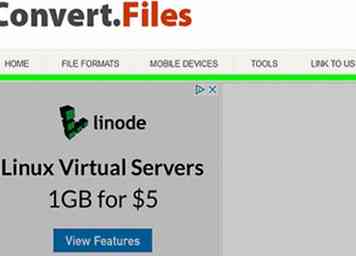 2 Ga naar ConvertFiles.com in uw browser. Typ www.convertfiles.com in de adresbalk en klik op
2 Ga naar ConvertFiles.com in uw browser. Typ www.convertfiles.com in de adresbalk en klik op 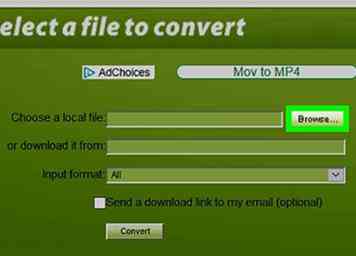 3 Klik op de
3 Klik op de 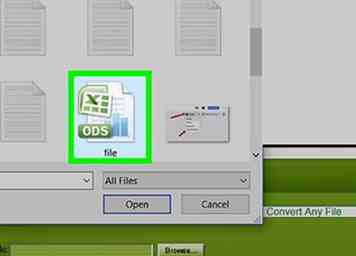 4 Selecteer het ODS-bestand dat u wilt converteren. Blader door uw bestanden in het bestandsnavigatievenster en klik op het ODS-bestand dat u naar XLS wilt converteren.
4 Selecteer het ODS-bestand dat u wilt converteren. Blader door uw bestanden in het bestandsnavigatievenster en klik op het ODS-bestand dat u naar XLS wilt converteren. 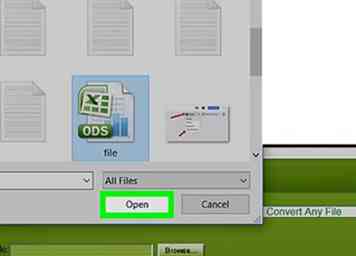 5 Klik
5 Klik 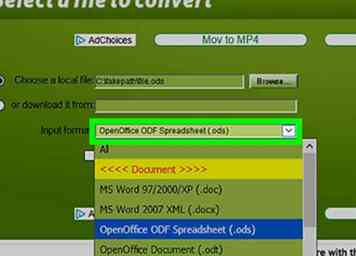 6 Klik op de selectieknop naast 'Invoerindeling' in het groene gebied. Hiermee wordt een lijst geopend met alle bestandsindelingen die deze website kan verwerken en converteren.
6 Klik op de selectieknop naast 'Invoerindeling' in het groene gebied. Hiermee wordt een lijst geopend met alle bestandsindelingen die deze website kan verwerken en converteren. 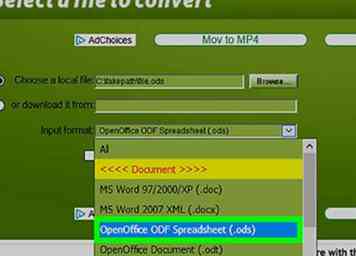 7 kiezen
7 kiezen 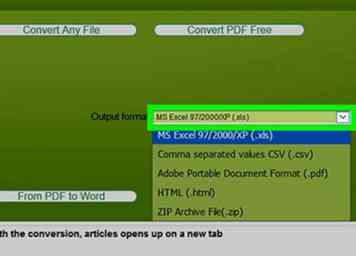 8 Klik op de selectieknop naast "Uitvoerformaat" in het groene gebied. Dit opent een vervolgkeuzelijst met alle beschikbare bestandsindelingen.
8 Klik op de selectieknop naast "Uitvoerformaat" in het groene gebied. Dit opent een vervolgkeuzelijst met alle beschikbare bestandsindelingen. 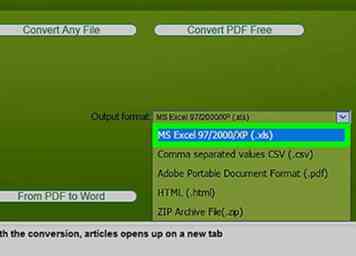 9 kiezen
9 kiezen 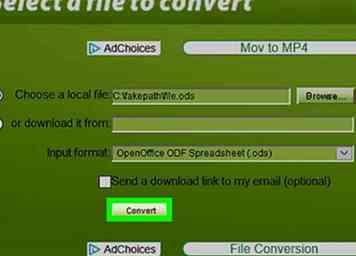 10 Klik op de
10 Klik op de 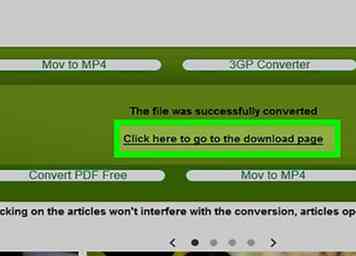 11 Klik op de
11 Klik op de 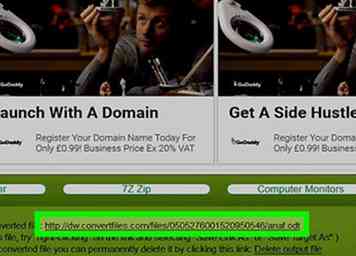 12 Klik op de downloadkoppeling. Hiermee wordt de download automatisch gestart en wordt het geconverteerde XLS-bestand opgeslagen in de standaardmap van uw browser voor downloads.
12 Klik op de downloadkoppeling. Hiermee wordt de download automatisch gestart en wordt het geconverteerde XLS-bestand opgeslagen in de standaardmap van uw browser voor downloads.